-
Ұлыбритания+44 (20) 4577-20-00
-
АҚШ+1 (929) 431-18-18
-
Израиль+972 (55) 507-70-81
-
Бразилия+55 (61) 3772-18-88
-
Канада+1 (416) 850-13-33
-
Чехия+420 (736) 353-668
-
Эстония+372 (53) 683-380
-
Грекия+30 (800) 000-02-04
-
Ирландия+353 (1) 699-43-88
-
Исландия+354 (53) 952-99
-
Литва+370 (700) 660-08
-
Нидерланды+31 (970) 1027-77-87
-
Португалия+351 (800) 180-09-04
-
Румыния+40 (376) 300-641
-
Швеция+46 (79) 008-11-99
-
Словакия+421 (2) 333-004-23
-
Швейцария+41 (22) 508-77-76
-
Молдова+373 (699) 33-1-22
 Қазақша
Қазақша
Nano Linux жүйесінде файлды сақтау
- Басты бет
- Білім қоры
- Nano Linux жүйесінде файлды сақтау
Linux үшін Nano деп аталатын мәтіндік редактор жаңадан бастаушылар арасында ең кең таралғандардың бірі болып саналады. Ол конфигурация файлдарын өңдеуді еш қиындықсыз өңдейтіндігімен таң қалдырады, сонымен қатар оны пайдалану оңай, сонымен қатар көптеген дистрибьюторлар үшін қол жетімді. Бұл нұсқаулықта біз Nano-да файлды қалай сақтау керектігін айтамыз. конфигурация файлына өзгертулер әлдеқашан енгізілген болса.
Linux үшін Nano дегеніміз не
Nano - Linux дистрибутивтерінде жиі қолданылатын қарапайым пәрмен жолы мәтіндік редакторы. Ол кірістіру, жою, табу және ауыстыру сияқты негізгі мәтінді өңдеу функцияларын қамтамасыз етеді, сонымен қатар синтаксисті бөлектеу арқылы әртүрлі бағдарламалау тілдерін қолдайды.
Оның қарапайым интерфейсі және басқару пернелері бар, бұл оны пәрмен жолымен жұмыс істеуге жаңадан келгендер үшін қолжетімді етеді. Пайдаланудың қарапайымдылығына байланысты бұл Linux-тағы ең танымал мәтіндік редакторлардың бірі. Nano-ны іске қосу үшін терминалға «nano» пәрменін енгізу жеткілікті, ол Nano редакторында мәтіндік файлды ашады, онда өзгертулер енгізуге және файлдарды сақтауға болады.
Nano ішіндегі өзгерістерді қалай сақтауға болады
Сақтаудың бірнеше жолы бар. Әрқайсысын егжей-тегжейлі қарастырайық.
Қалыпты сақтау
Ең оңай жолы - Ctrl+O пернелер тіркесімін басу. файлға барлық өзгертулер оларды сақтау үшін жасалғаннан кейін. Бағдарламаның төменгі жағында утилитамен жұмыс істеу үшін қажетті барлық жылдам пернелер тіркесімдерін көруге болады. Бағдарламаның бұл бөлігі жұмысыңызға көмектесетін барлық түймелер тіркесімін көрсетеді.
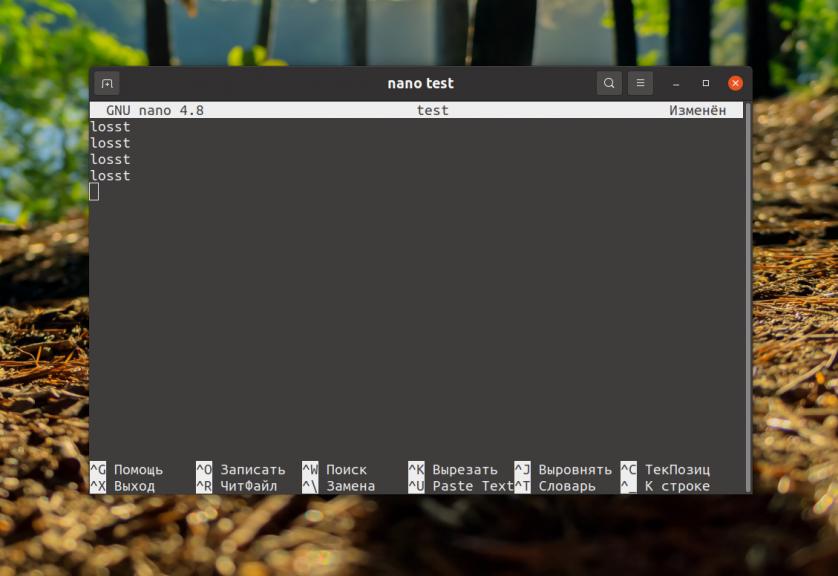
Пернелерді басқаннан кейін редактор сізден сақтау үшін файл атауын енгізуді сұрайды:
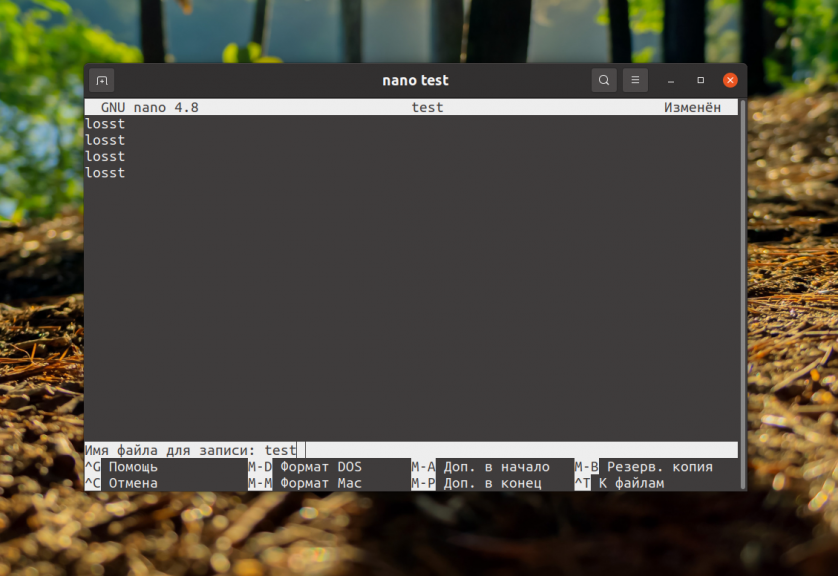
Барлығы дайын болғаннан кейін Enter пернесін басыңыз. Терезеде өңдеуге оралу үшін Ctrl+X басыңыз. Содан кейін бағдарлама файлдың сәтті сақталғаны туралы хабарлайды.
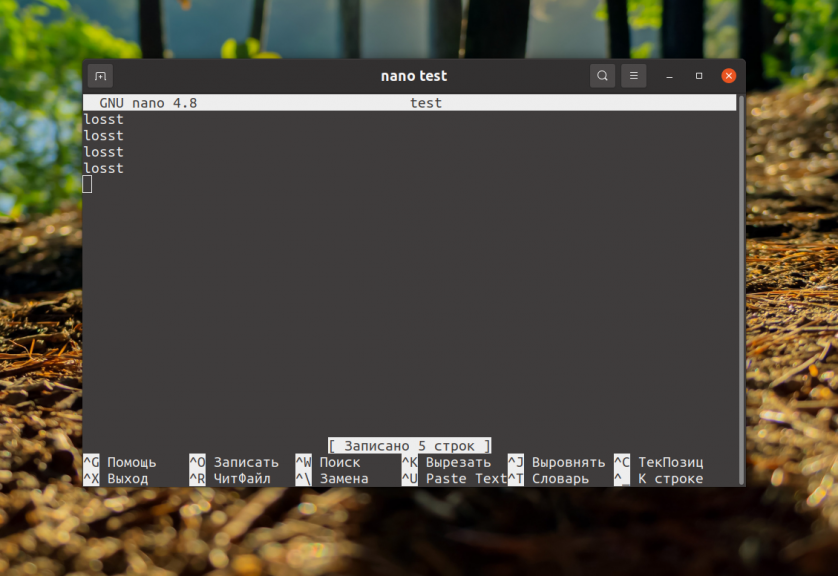
Бұл кезеңде Ctrl+X пернелерін басу арқылы редакторды жабуға болады.
Жазу рұқсатынсыз сақтау
Сондай-ақ басқа пайдаланушыға немесе суперпайдаланушыға тиесілі файлға деректерді сақтау қажет болған жағдайды қарастырыңыз, бірақ бұл жазбаға кіру немесе рұқсат жоқ. Бұл жағдайда пайдаланушы мынаны көреді: "/атауы/файл жазу қатесі: кіруге тыйым салынды":
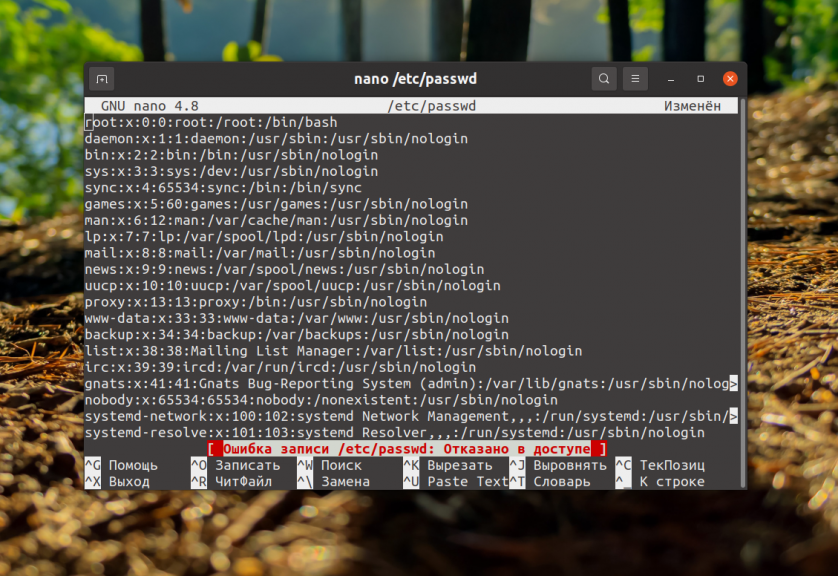
Мәселені қалай шешуге болады? Ең оңай жолы - өзгертулерді сақтамай редакторды жабу ( Ctrl+X ). Біз № сұраққа жауап береміз:
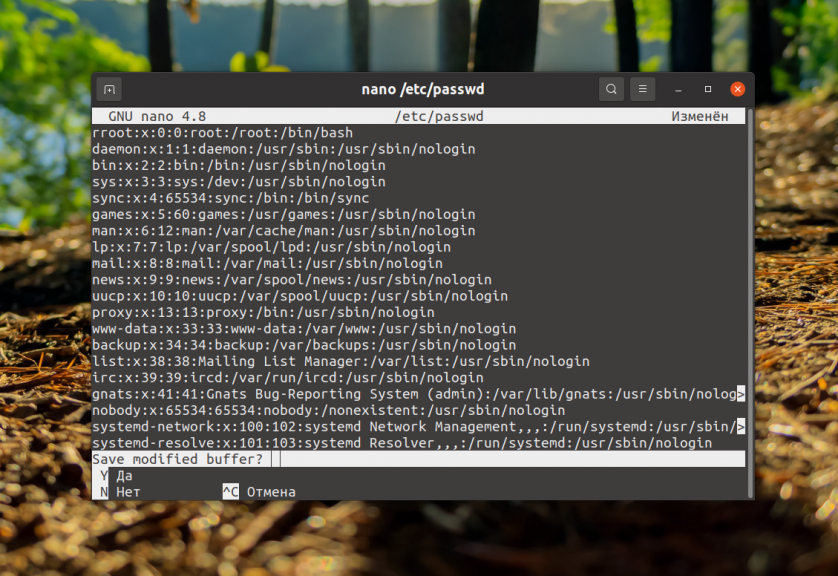
Мұны орындағаннан кейін редакторды суперпайдаланушы ретінде іске қосуға болады:
$ sudo nano /etc/passwd
Содан кейін деректерді файлға жаза аласыз. Өзгерістерді жоғалту мүмкін болмаса, файл атауын сұрағанда, үй каталогындағы жаңа файлға жолды көрсетіңіз, мысалы, ~/temp_passwd :
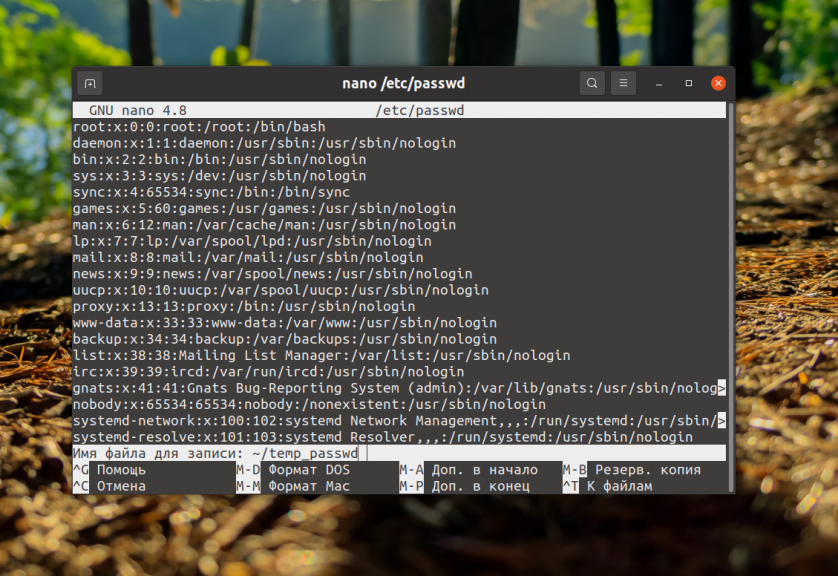
Дегенмен, деректерді басқа пайдаланушыға немесе суперпайдаланушыға тиесілі файлға сақтауға әрекеттенсеңіз (мысалы, /etc каталогындағы конфигурация файлдары), сіз келесі қатені аласыз: "/name/file жазу қатесі. : Рұқсат жоқ»:
Ең оңай жолы - өзгертулерді сақтамай Ctrl+X пернелерін басу арқылы редакторды жабу. Буферді сақтау туралы редактордың сұрағына жауап беру үшін Жоқ деп жауап беріңіз:
Содан кейін редакторды супер пайдаланушы ретінде ашыңыз:
$ sudo nano /etc/passwd Осыдан кейін деректерді жоғарыда сипатталғандай файлға жаза аласыз. Өзгерістерді жоғалтқыңыз келмесе, файл атауын сұрағанда, үй каталогында жаңа файлға жолды көрсетуге болады, мысалы, ~ /temp_passwd:
Содан кейін файл sudo арқылы mv пәрменін пайдаланып, оны ескінің орнына жылжыту қиын болмайтын орынға сақталады:
$ sudo mv ~/temp_passwd /etc/passwdБарлық жүйелік файлдар суперпайдаланушы ретінде өңделуі керек екенін есте сақтаңыз.
Наноның артықшылықтары
Оның бірнеше артықшылықтары бар, бұл оны Linux пайдаланушылары үшін танымал мәтіндік редактор етеді:
- Пайдаланудың қарапайымдылығы: оның қарапайым интерфейсі және басқару пернелері бар, бұл оны пәрмен жолына жаңадан келгендер үшін өте қолайлы етеді. Басқа мәтіндік редакторлардағыдай күрделі пернелер тіркесімін есте сақтаудың қажеті жоқ.
- Шағын өлшем және жылдам жүктеу: ол жеңіл және тез іске қосылады, бұл серверде немесе терминалда файлдарды жылдам өңдеу үшін тамаша таңдау жасайды.
- Синтаксисті бөлектеу: әртүрлі бағдарламалау тілдері үшін синтаксисті бөлектеуді қолдайды, бұл кодты оқуды және өңдеуді жеңілдетеді.
- Қашықтағы серверлерде жұмыс істеу мүмкіндігі: пәрмен жолында жұмыс істейді, оны GUI қажетсіз SSH арқылы қашықтағы серверлердегі файлдарды өңдеу үшін пайдалануға болады.
- Файлдарды сақтау және жүктеу мүмкіндігі: файлдарды оңай сақтауға және жүктеуге, сондай-ақ басқа негізгі мәтінді өңдеу әрекеттерін орындауға мүмкіндік береді.
- Көптеген Linux дистрибутивтері әдепкі бойынша Nano-мен бірге келеді: Linux пайдаланушылары көптеген дистрибутивтерде орнатылған Nano-ны бөлек орнатуды қажет етпей-ақ таба алады.
Бұл артықшылықтар Nano-ны Linux ортасында қарапайым және тиімді мәтіндік редакторды іздейтіндер үшін танымал таңдау жасайды.






































